| マスターアカウント | 管理者 | 責任者 | リーダー | 担当者 | カスタム権限新しいタブで開く |
|---|---|---|---|---|---|
| ○ | ○ | × | × | × | 設定次第 |
通知機能では、メール・Slack・Chatworkに通知を送ることができますが、このヘルプでは、「Slack通知」について記述します。
Slack通知は、下記のようなイメージの通知を指定のChannelに送ることができます。

Slack通知は、上メニューの「設定→外部サービス連携」から設定できます。
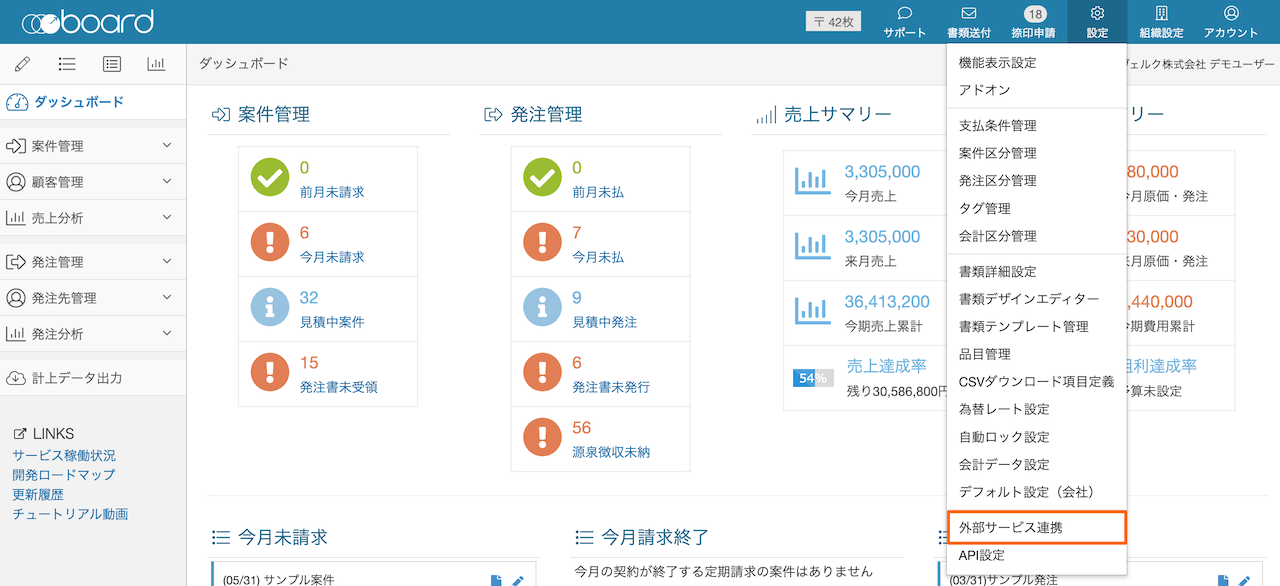
なお、Slack通知はアカウント全体での設定です。メール通知が個人ごとの設定という違いがありますのでご注意ください。
Slackと連携する
まずはじめにSlackと連携します。
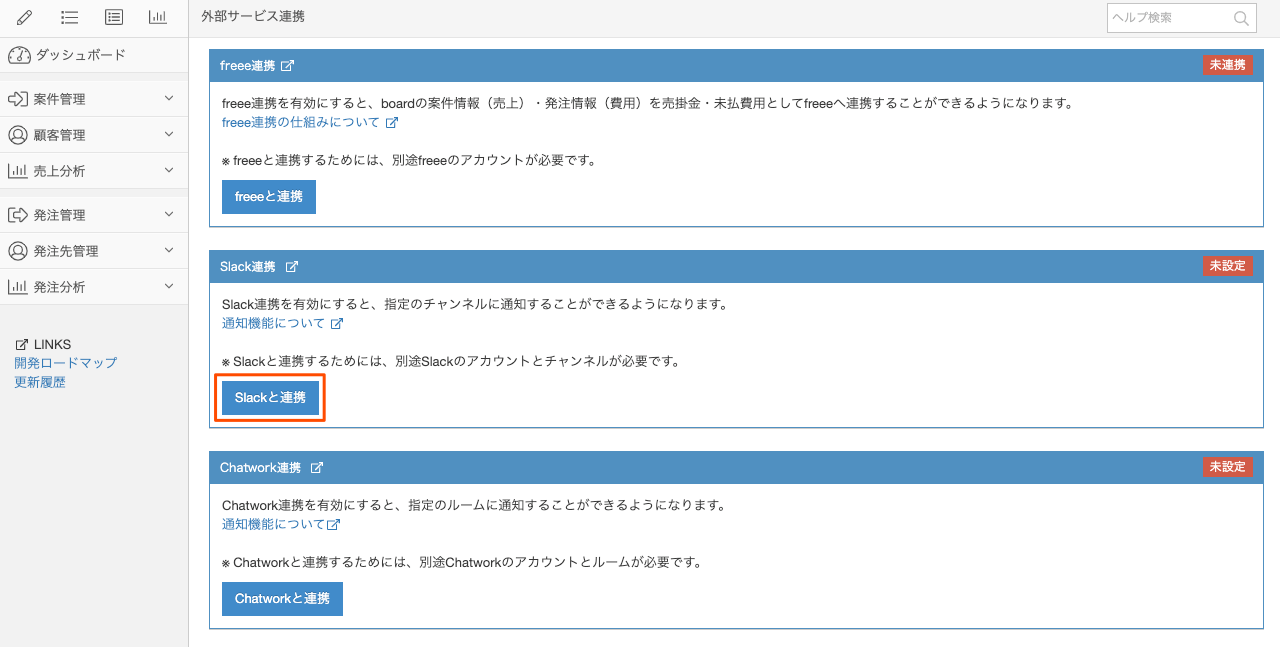
「外部サービス連携」画面に行くと、上記のようになっていますので、「Slackと連携」ボタンを押してください。そうすると、下記のようなSlackのページへ遷移します。
*同一ブラウザーでSlackにログインしていない場合は、最初にSlackへのログイン画面が表示されます。
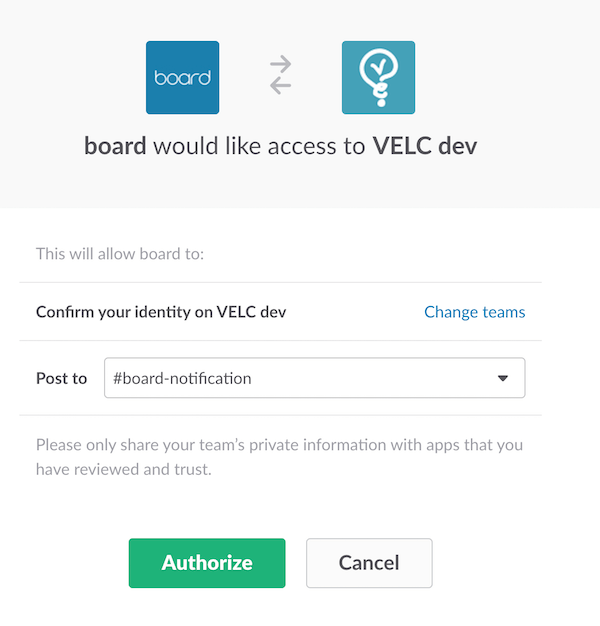
連携するChannelを選択して「Authorize」ボタンを押してください。複数のチームに所属している場合は、上記画面の前に、チームの選択画面が表示されます。
「Authorize」を押すと、boardへ戻ってきて、通知内容の選択画面が表示されますので、通知が必要なものをONにしてください。
一度連携をすると、外部サービス連携画面上、下記のような表示になります。
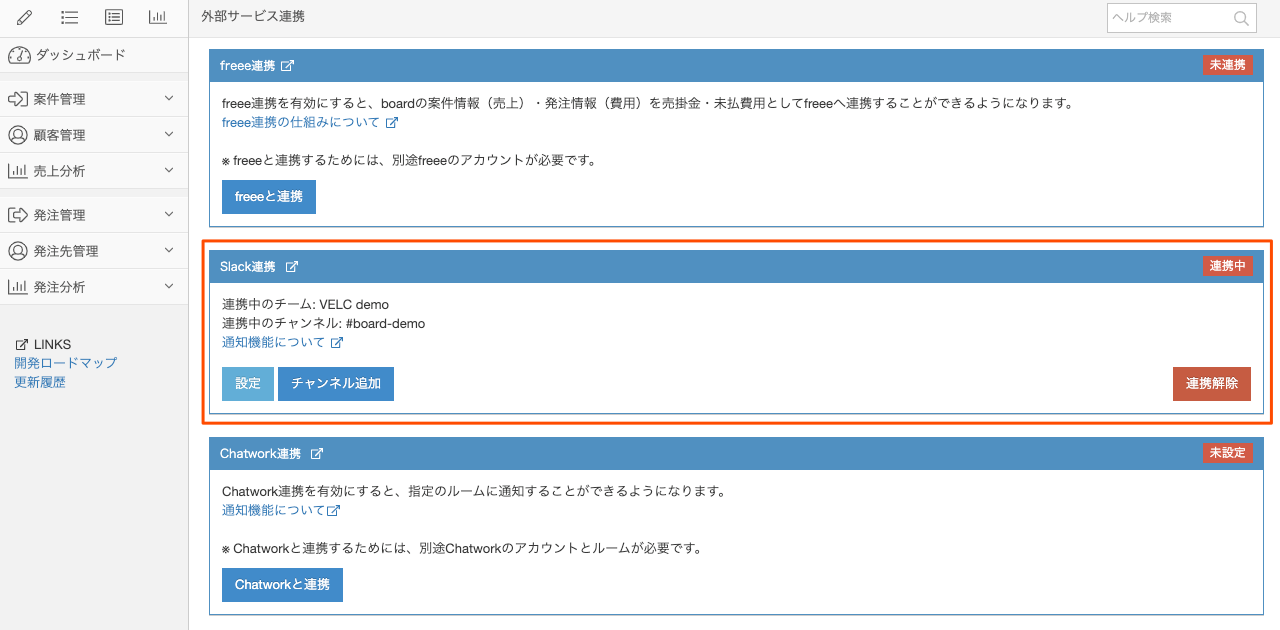
「設定」から通知内容のON/OFFの設定画面に行くことができます。また、「チャンネル追加」から、別のチャンネルへの連携を追加することができます。(先ほどと同様のSlack画面へ遷移します)
複数のチャンネルを連携している場合、下記のように、通知ごとに、どのチャンネルに通知させるかを選択することができるようになります。
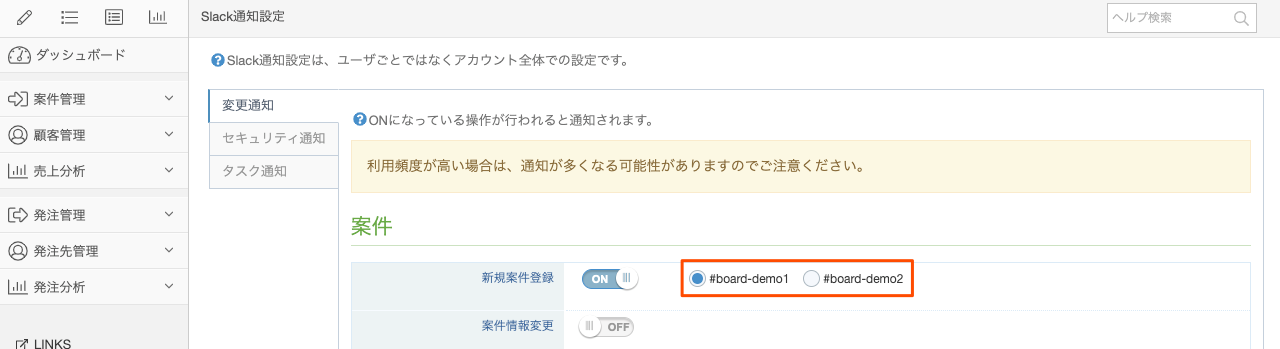
変更通知・セキュリティー通知・タスク通知
「変更通知」「セキュリティー通知」「タスク通知」の各タブで、Slackに通知がほしいものをONにして登録してください。通知の種類の内容については、「通知機能の概要」をご覧ください。
Slack連携における注意点
Slack連携に関連して、以下の点にご注意ください。
- Slackの設定画面側で連携を解除することができます。そうすると、board上は連携状態のままですが、通知は送信されなくなりますのでご注意ください。
- boardで複数のアカウントをお持ちの場合で、それぞれから同一のSlackアカウントへ連携する場合、boardの1つのアカウントで連携を解除すると、boardとの連携全体が解除されるため、もう1つのアカウントの方も連携が解除されます
- Slack側の障害等で通知を送ることができなかった場合、10分間は再送を試みます。それでも連携できない場合は送信不可となり送信されません。